Windows ofrece entre sus especificaciones la posibilidad de configurar nuestro equipo de forma que se adapte a nuestras preferencias y necesidades. Por lo general, todos hacemos el mismo uso y mantenemos una configuración estándar, pero hay usuarios que buscan algo más.
Es el caso de los que cuentan con alguna discapacidad visual o que padecen problemas de visión. Windows 10 ofrece una serie de herramientas que permiten ajustar la imagen mostrada en pantalla para que el sistema resulte más accesible. Son los filtros y así pueden activarse.
El primer paso es acceder al menú "Configuración", para lo cual podemos pulsar en la rueda dentada situada en la zona inferior izquierda o hacer uso de la combinación de teclas Windows + U.
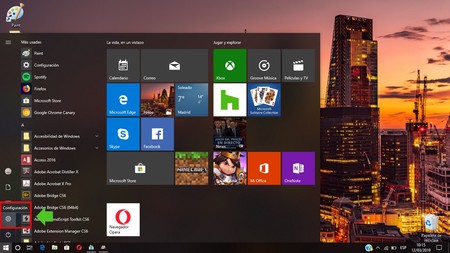
Una vez dentro debemos acceder al apartado "Accesibilidad" con el objetivo de encontrar los "Filtros de color". Debemos buscarlo en la columna izquierda y activar la casilla de activación.
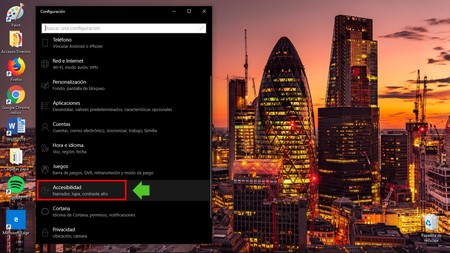
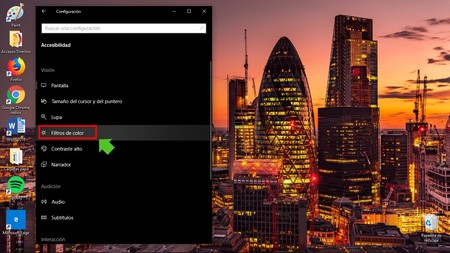
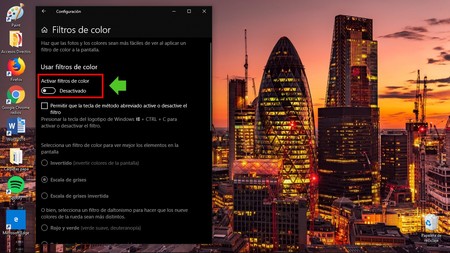
Debemos pulsar en "Activar filtros de color" para tener acceso a todas las opciones y de esta forma adaptar la imagen a nuestras necesidades. Hay tres filtros preestablecidos como son el invertido, todo en escala de grises y la escala de grises en modo invertido.
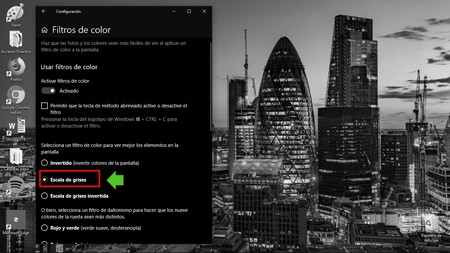
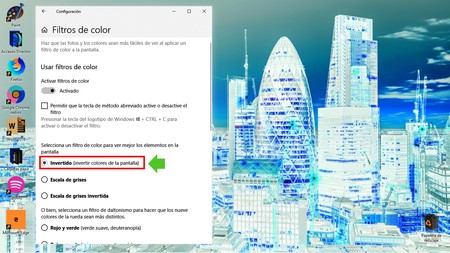
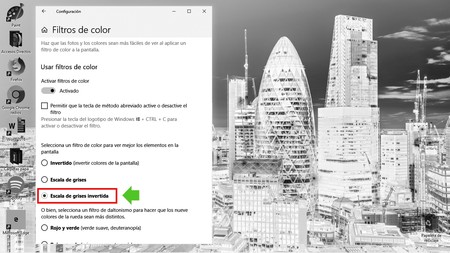
Son los que vienen de fábrica en Windows 10, pero además podemos adaptar estos filtros a nuestras necesidades. Si por ejemplo, padecemos de daltonismo, hay una serie de filtros para facilitar el visionado de la pantalla.
- Filtro con colores rojos y verdes suaves para la deuteranopía.
- Filtro con colores verdes y rojos suaves para la protanopía.
- Filtro con colores azul y amarillo para la tritanopía.
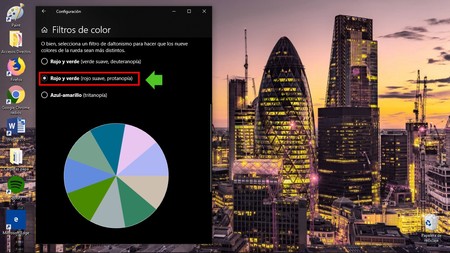
Este es el método para acceder a los filtros, pero si queremos hacerlos más accesibles siempre podemos activar el atajo del teclado. Sólo hay que marcar la casilla con la leyenda "Permitir que la tecla de método abreviado active o desactive el filtro". Para acceder a los filtros sólo hay que marcar Windows + Control + C.
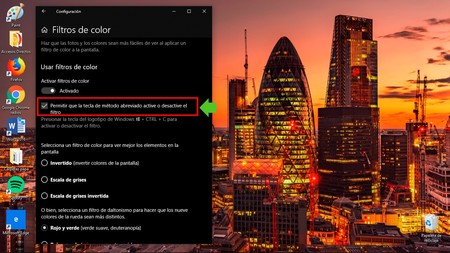
Con estos filtros podemos lograr que la pantalla se adapte a nuestra capacidad de visión de forma que resulte mucho más cómodo usar Windows 10 bajo cualquier circunstancia. _¿Conocías esta posibilidad de Windows 10?_
Foto portada | Kaboompics


Ver 2 comentarios
2 comentarios
Usuario desactivado
Desconocía esta opción. No soy fan (ni tengo necesidad) de andar modificando los colores del SO.
Usuario desactivado
Estas funciones llevan ya bastante tiempo en Windows 10. En resumen, esto no es noticia.